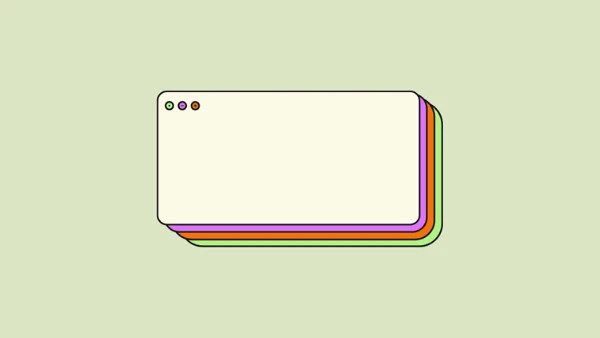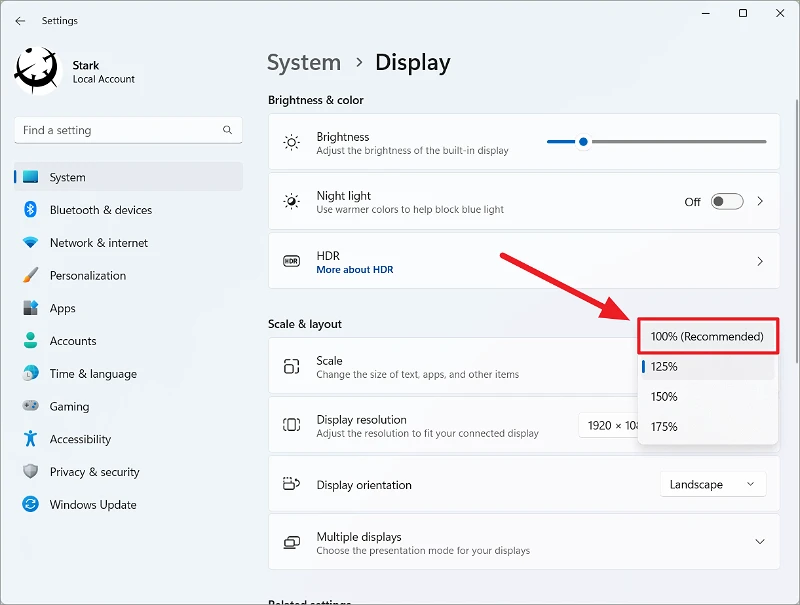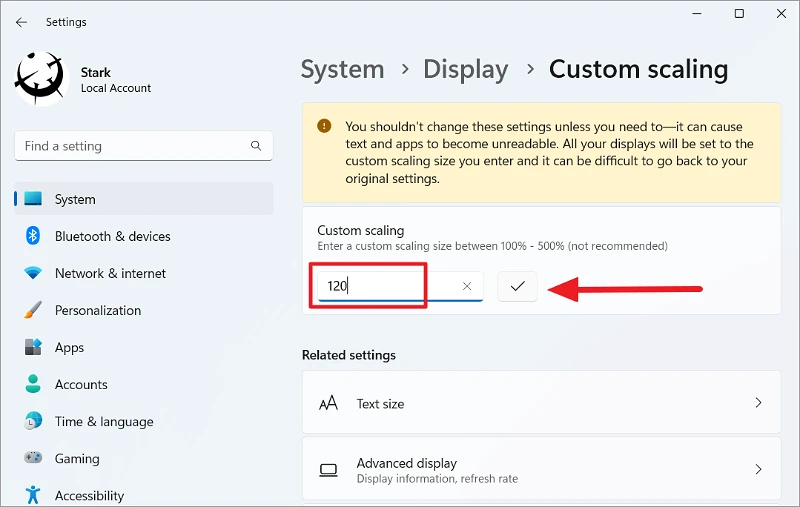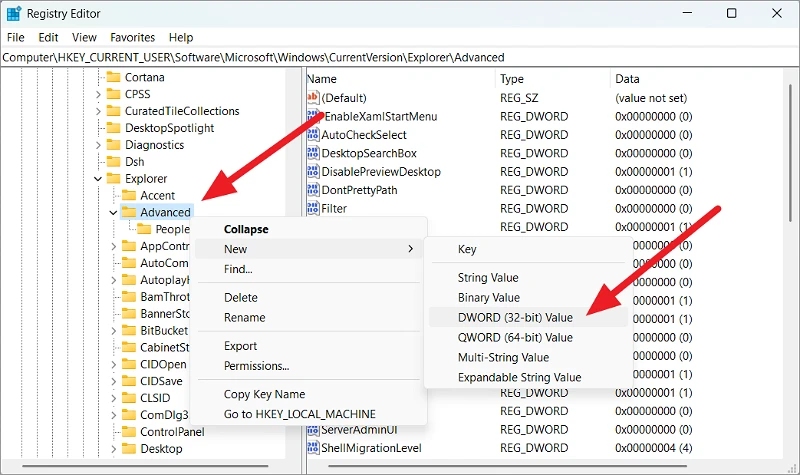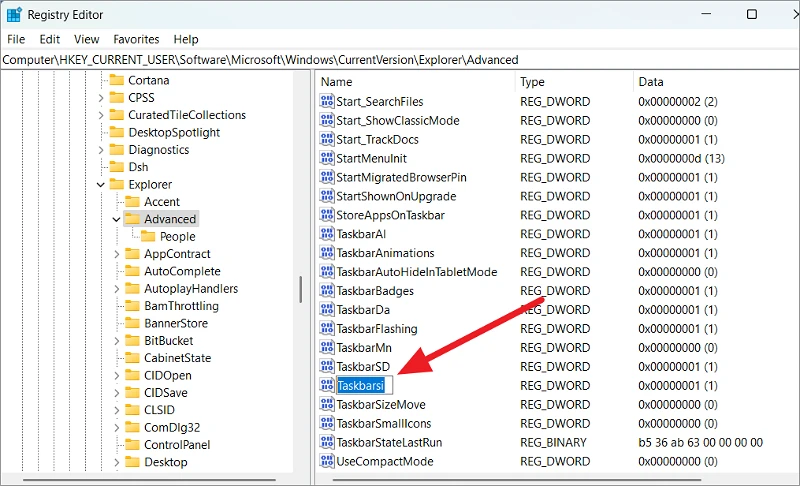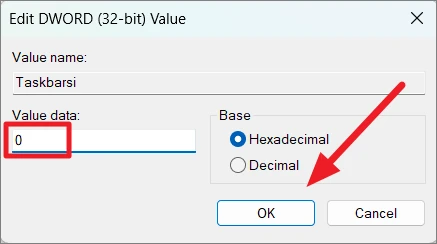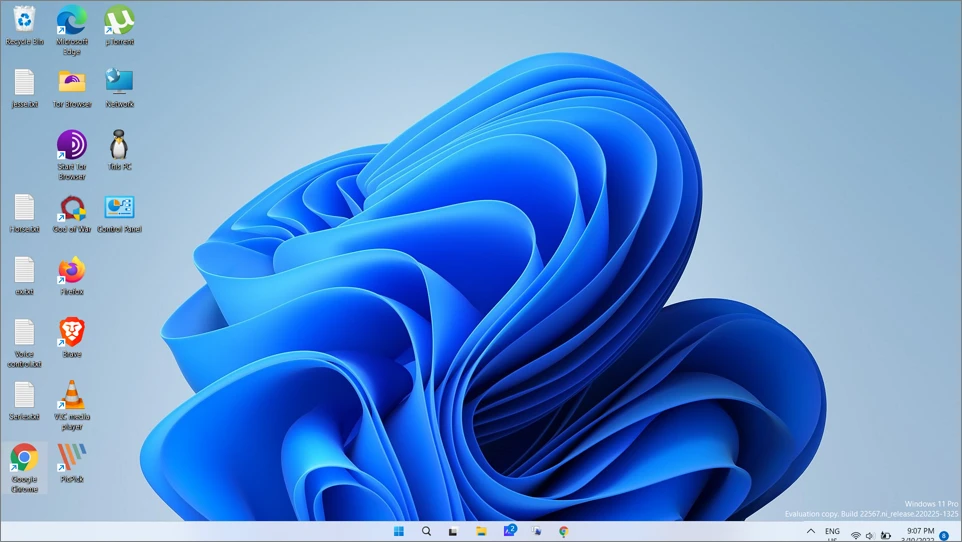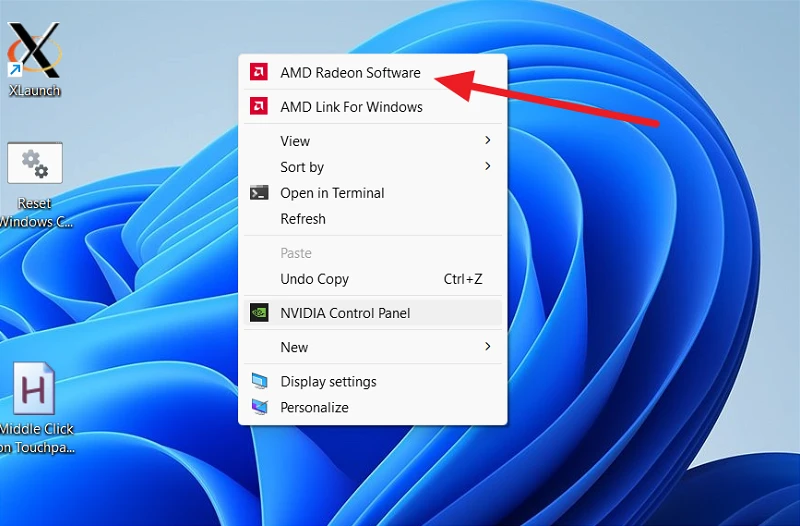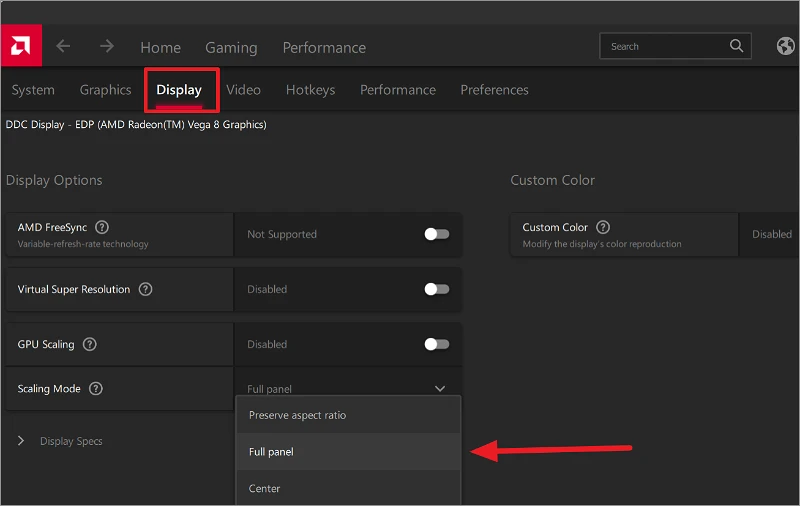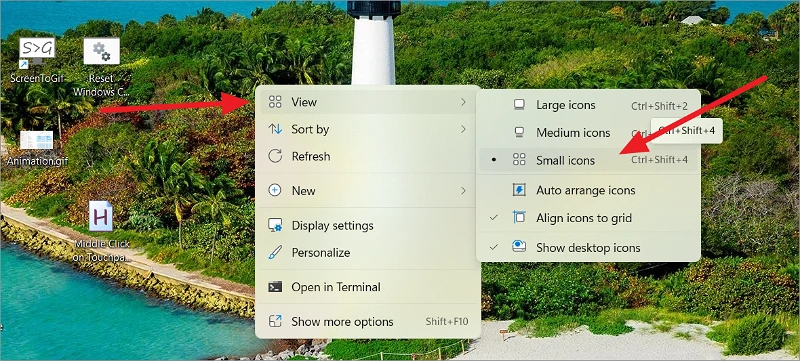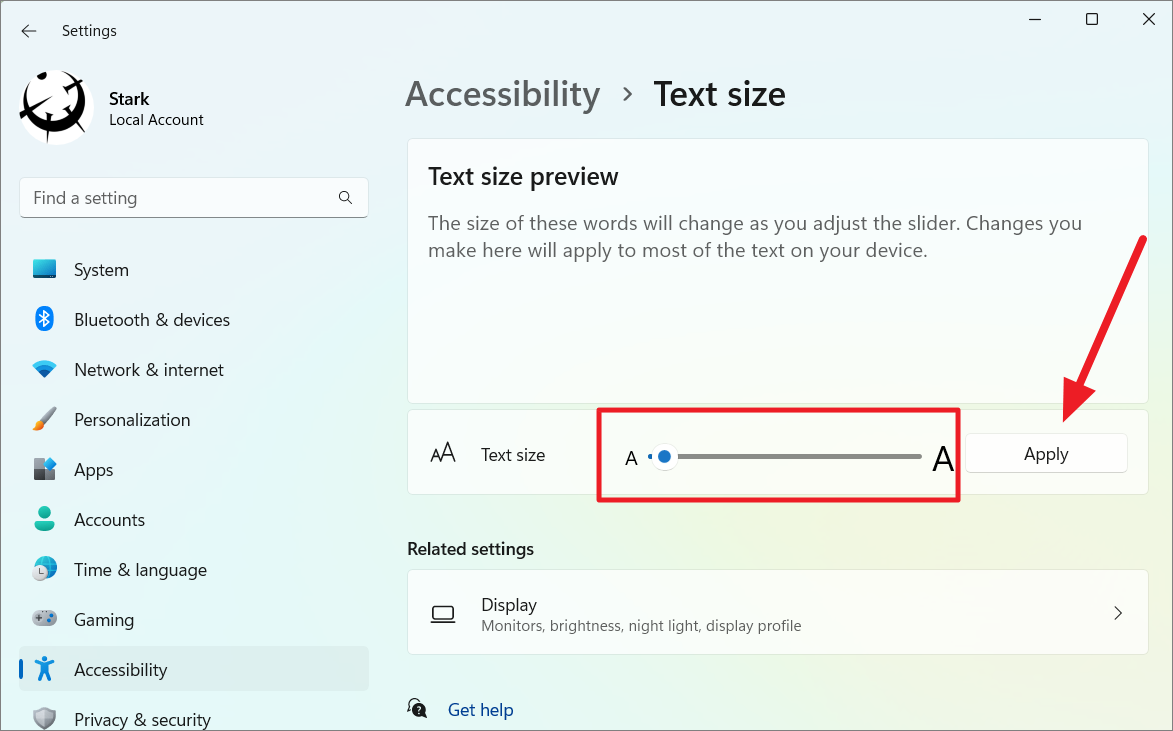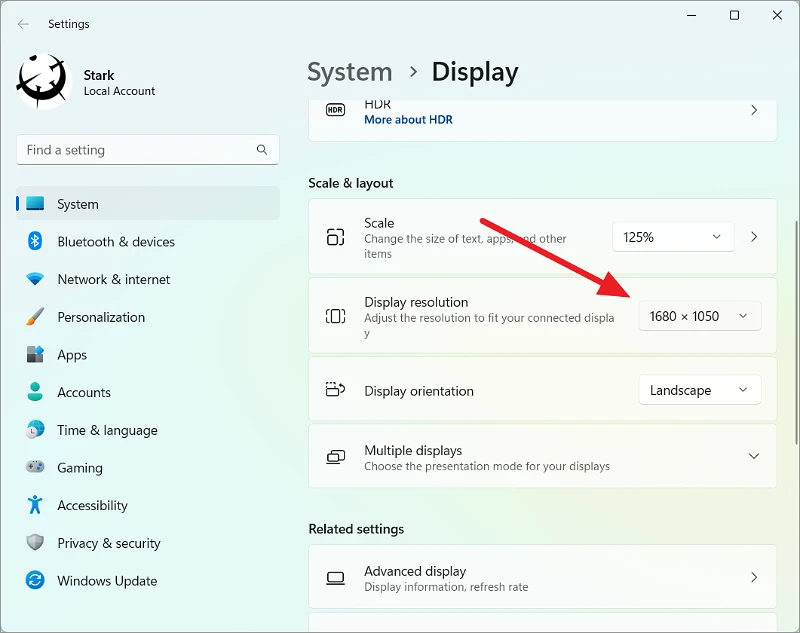Se vi sentas, ke via Vindoza UI estas tro granda por via gusto, jen kiel fari ĉion pli malgranda.
Se vi sentas, ke ĉio en Windows 11 aspektas pli granda, redukti la grandecon de teksto, ikonoj kaj aliaj elementoj komfortigos vian Vindozon por vidi kaj uzi. Defaŭlte, Vindozo aŭtomate detektas kaj ĝustigas ekranajn agordojn surbaze de via ekrana grandeco kaj rezolucio por certigi, ke viaj uzantinterfacaj elementoj (teksto, ikonoj, taskobreto kaj aliaj aĵoj) estas la ĝusta grandeco kaj legeblaj.
Tamen, ĝi ne ĉiam funkcias. Kelkfoje vi devas mane ĝustigi la agordojn por kongrui viajn ekranajn agordojn al la reala ekrana grandeco. Uzantoj kun pli malgranda ekrano aŭ pli malalta rezolucio devos permane redukti la grandecon de ĉio por eviti streĉi siajn okulojn. Aldone, se vi rulas aplikaĵon, kiu plenigas la ekranon multe, redukti la skalon povas fari ĉion pli facile vidi kaj uzi.
En ĉi tiu gvidilo, ni vidos malsamajn manierojn malgrandigi ĉion (ikonoj, tiparo kaj aliaj UI-elementoj) en Windows 11.
Ŝanĝu la ekranskalon por fari ĉion pli malgranda en Windows 11
DPI (punktoj per colo) estas mezuro de la nombro da individuaj pikseloj kiuj povas konveni ene de 1-cola linio de ekrano. Ĝi estas uzata por kontroli la grandecon de teksto, ikonoj, programoj kaj aliaj uzantinterfacaj elementoj kiuj aperas sur via ekrano. Pli alta DPI faros ĉion aspekti pli granda dum pli malalta DPI igos ĉion aspekti pli malgranda. Vi devas ĝustigi la ekranskalon en la agordoj de Vindozo por redukti la grandecon de la tiparo, aplikaĵo kaj aliaj elementoj.
Dekstre alklaku ie ajn sur la labortablo kaj elektu Vidigajn agordojn el la kunteksta menuo.
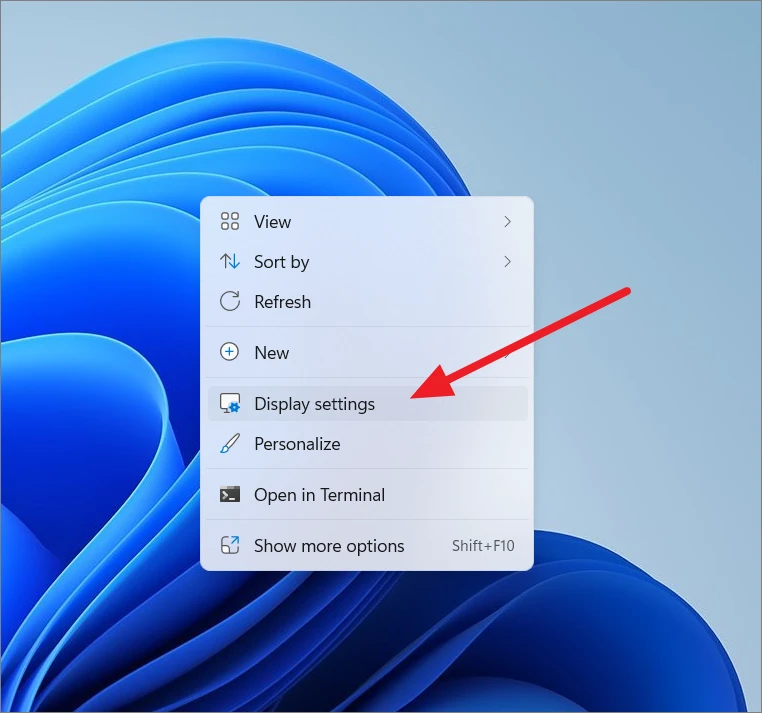
Alternative, malfermu la apon Agordoj ( fenestroj+ I), tiam elektu Montru sub la langeto Sistemo.
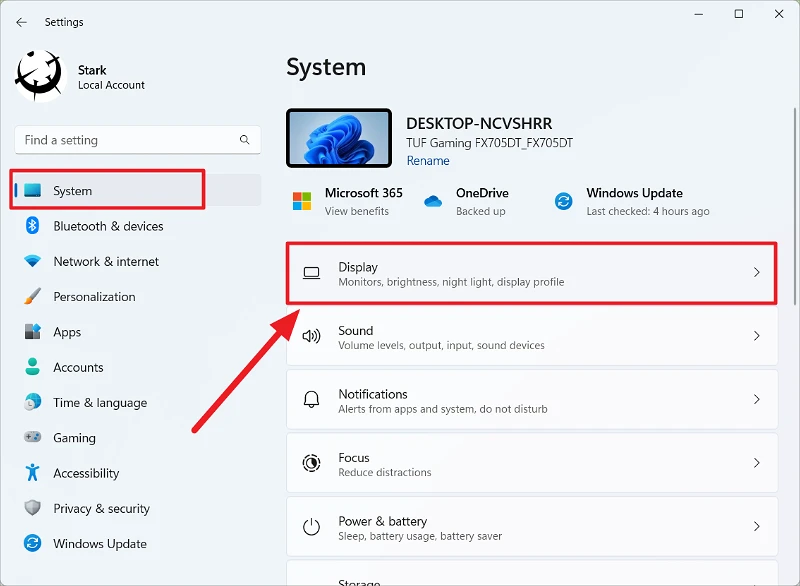
Kiam la ekranaj agordoj malfermiĝas, rulumu malsupren al la sekcio Skalo kaj Aranĝo kaj alklaku la falmenuon apud Skalo.
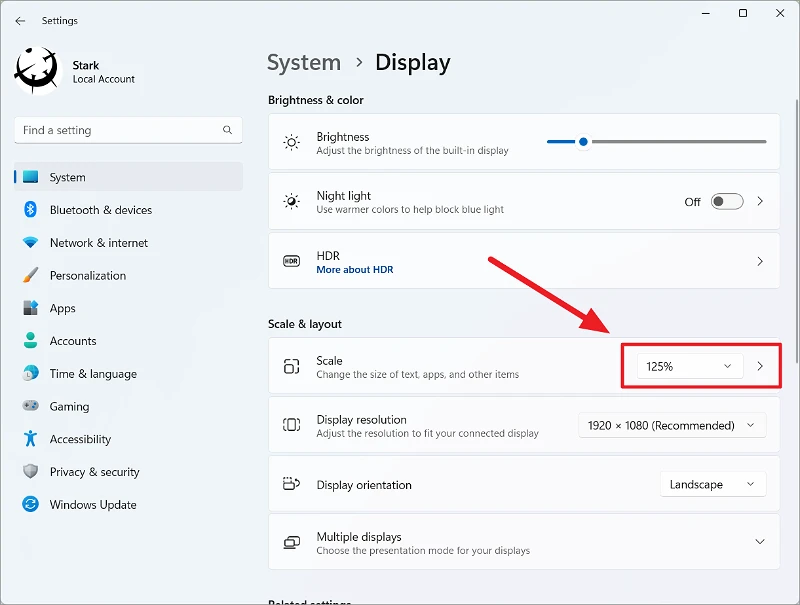
El la listo de skalaj opcioj, elektu pli malaltan procenton el la falmenuo, t.e. 125% aŭ 100%, kiu konvenas al viaj bezonoj.
Tiparo, ikonoj kaj UI-elementoj estos reduktitaj en grandeco post kiam la opcio estas elektita. La menua listo nur havas kvar eblojn, 100, 125, 150 kaj 175 procentojn.
Se vi ne komfortas kun la defaŭltaj opcioj, vi ankaŭ povas agordi laŭmendan ekranskalon. Por agordi propran grandecon por la skalo, alklaku la saman skalan opcion anstataŭ la falmenuon.
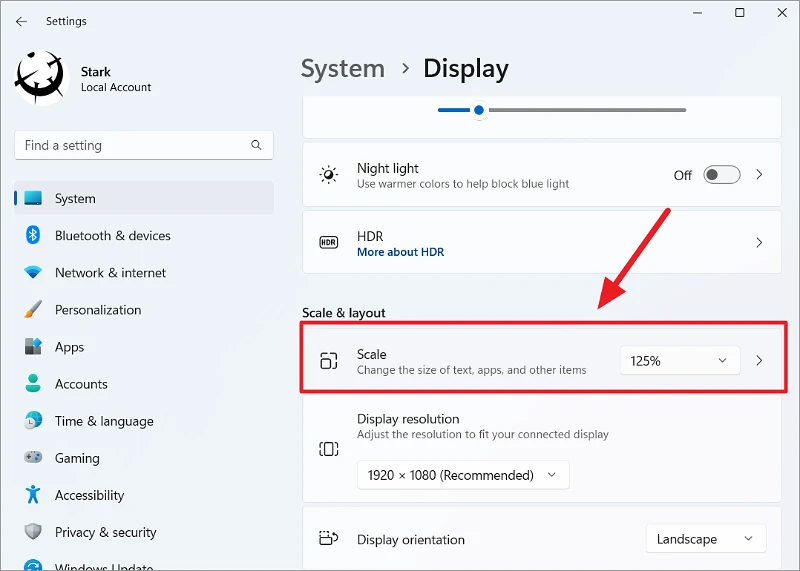
Tajpu kutiman skalan grandvaloron inter 100% ĝis 500% en la tekstkampo kaj alklaku la butonon Kontroli.
Poste elsalutu el via komputilo por apliki la mezuran nivelon.
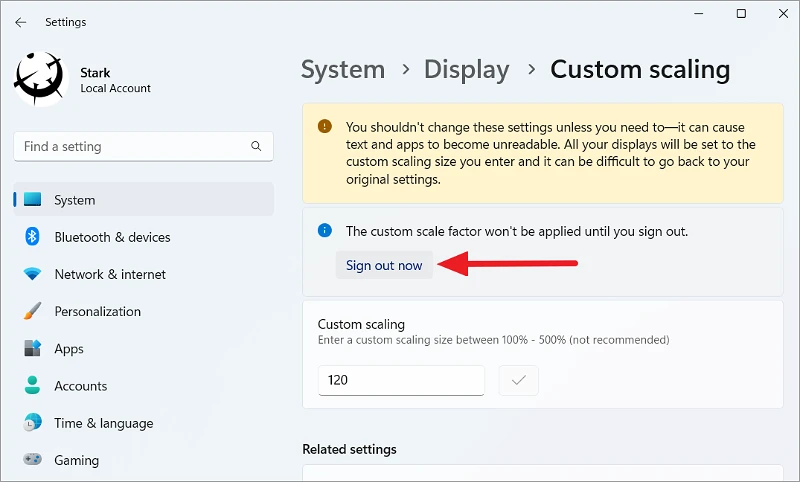
Ŝanĝu la altecon de la taskobreto kaj la grandecon de la piktogramo en Vindozo 11
Se vi nur volas ŝanĝi la grandecon de la taskobreto kaj ĝiaj ikonoj, sekvu ĉi tiujn paŝojn. Ne ekzistas denaska opcio por ŝanĝi la taskobreton altecon kaj ikongrandon, do vi devas modifi la Registroredaktilon por malgrandigi la taskobreton kaj ĝiajn ikonojn.
Unue, malfermu Windows Registry Editor premante gajno+ R, tajpu "regedit", kaj poste alklaku OK.
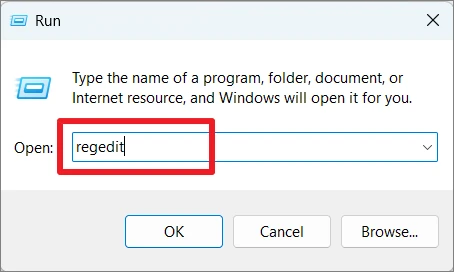
Kiam la Registroredaktilo malfermiĝas, navigu al la sekva vojo aŭ kopiu kaj algluu la vojon sube en la titolbaro de la Registroredaktilo kaj premu Enigu
HKEY_CURRENT_USER\Software\Microsoft\Windows\CurrentVersion\Explorer\AdvancedEn la altnivela dosierujo, trovu la REG_DWORD etikeditan TaskbarSi. Se ĝi ne ekzistas, vi devas krei unu.
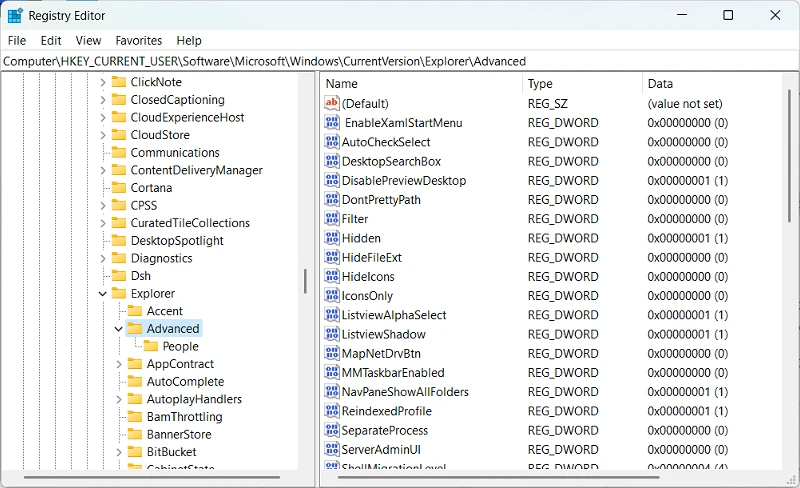
Dekstre alklaku la Altnivelan klavon, elektu Novan, kaj poste alklaku DWORD (32-bit) Valoron. Aŭ dekstre alklaku ajnan malplenan spacon en la maldekstra panelo kaj elektu Nova > DWORD (32-bita) Valoro.
Poste, renomu la nove kreitan registran eniron al ĉi tio TaskbarSi:.
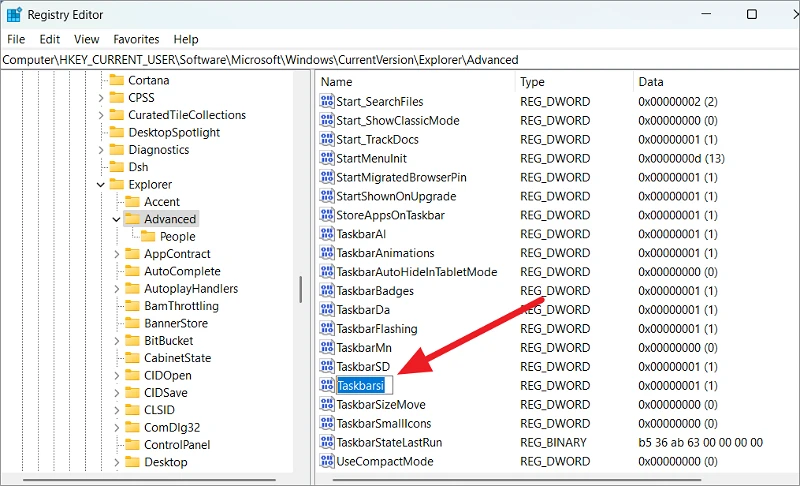
Poste, duoble alklaku "TaskbarSi" kaj ŝanĝu ĝiajn valorajn datumojn al iu el la jenaj:
0- malgranda grandeco1meza grandeco (defaŭlte)2- Pli granda grandeco
Por minimumigi la taskobreton, ŝanĝu la valoron al 0kaj alklaku OK.
Fermu Registroredaktilon kaj rekomencu vian komputilon. Post kiam vi ekfunkciigas vian komputilon, vi rimarkos, ke la taskobreto kaj ĝiaj ikonaj grandecoj ŝanĝiĝis.
Antaŭe:
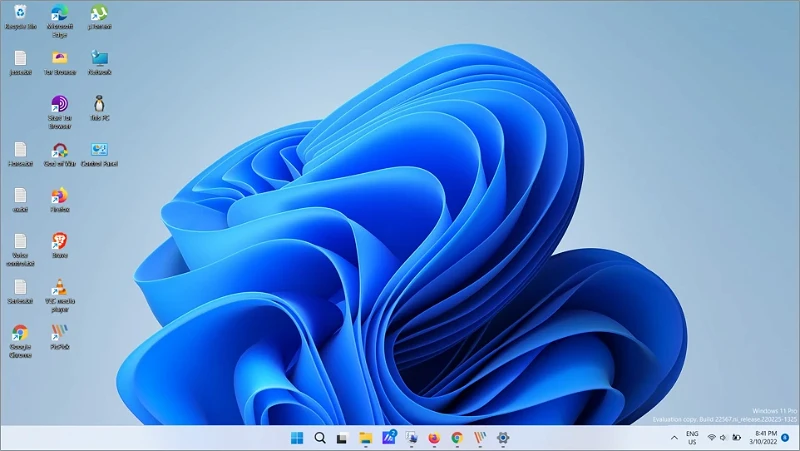
post, post:
Malgrandigu ĉion per ekrano AMD aŭ NVIDIA
Alia maniero kiel vi povas ŝanĝi la grandecon de ikonoj en Vindozo estas uzi AMD aŭ NVIDIA-tabulojn por ŝanĝi Vindozajn ekranajn agordojn. Jen kiel vi faras tion:
Por aliri la NVIDIA aŭ AMD-Kontrolpanelon, dekstre alklaku ie ajn sur la labortablo kaj "Montri pliajn opciojn".
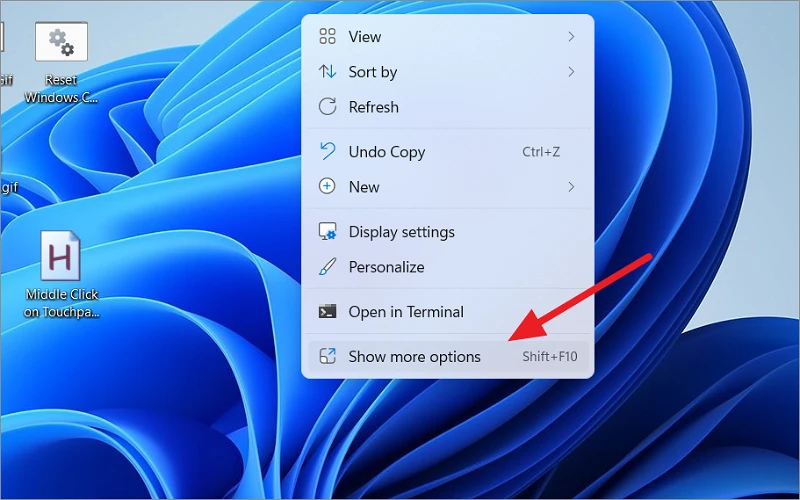
Se la defaŭlta ekranadaptilo estas AMD-grafika karto, elektu "AMD Radeon Programaro" aŭ elektu "NVIDIA Kontrolpanelo".
En la grafika kontrolpanelo, iru al la Montraj agordoj kaj serĉu opcion nomatan Skala Reĝimo. El la falmenuo, elektu "Plena Panelo".
Post tio, rekomencu vian komputilon por apliki la ŝanĝojn.
Malgrandigu ikonojn sen regrandigi en Vindozo 11
Se vi nur volas malgrandigi viajn Vindozajn ikonojn (tablaj piktogramoj, dosier-esplorilikonoj kaj taskodrinkajn piktogramojn) sen ŝanĝi rezolucion aŭ skalon, vi devas uzi klavarajn ŝparvojojn, kuntekstan menuon aŭ muson por ŝanĝi ikongrandon.
Malgrandigu la labortablaj ikonoj
Mane regrandigi labortablaj ikonoj en Vindozo 11 , dekstre alklaku malplenan spacon sur la labortablo. Poste elektu Vidi en la kunteksta menuo kaj elektu Malgrandajn piktogramojn el la submenuo.
Alternative, vi povas premi kaj teni Ctrlklavo kaj muso rulu supren aŭ malsupren por pliigi aŭ malpliigi la grandecon de viaj ikonoj. Vi ankaŭ povas premi klavklavon Ctrl+ Shift+ 4Por ŝanĝi la ikonojn al malgranda grandeco.
Antaŭe:

post, post:
Malgrandigu viajn dosier-esplorilajn ikonojn
Vi povas uzi la saman metodon, kiun vi uzis sur la labortablo por ŝanĝi la ikonojn de File Explorer en pli malgrandajn.
Dekstre alklaku malplenan spacon en Dosiera Esploristo, elektu Vidi kaj poste elektu Malgrandajn piktogramojn el la submenuo.
Antaŭe:
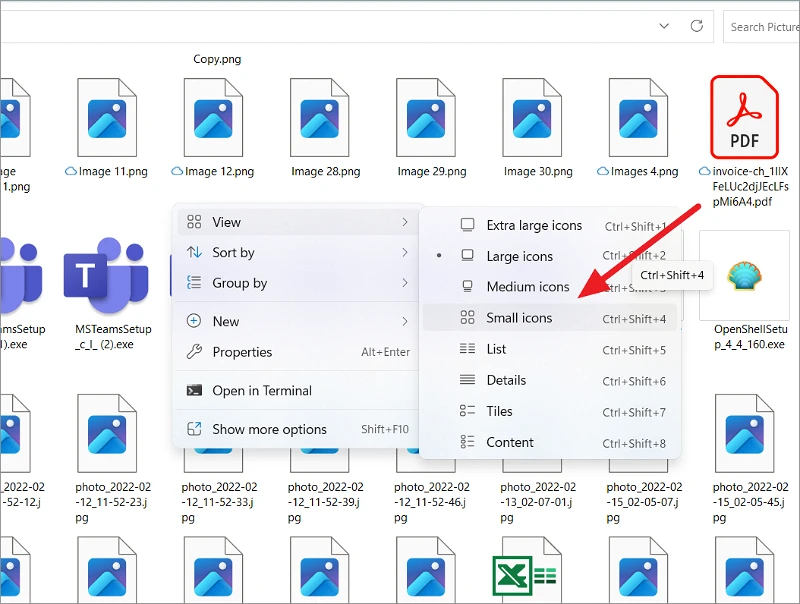
post, post:
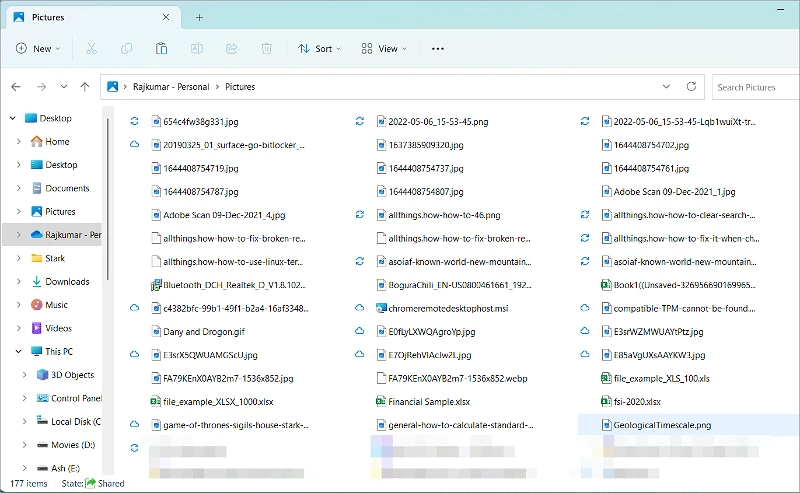
Malgrandigu tekston en Vindozo 11
Se vi volas nur malgrandigi la tekston sen ŝanĝi la grandecon de aliaj UI-elementoj, vi ne devas ĝustigi la skalo-agordojn. Sekvu ĉi tiujn paŝojn por ŝanĝi la grandecon de teksto:
Malfermu Vindozajn Agordojn kun fenestroj+ I. Poste iru al Alirebleco maldekstre kaj elektu Teksto Grandeco dekstre.
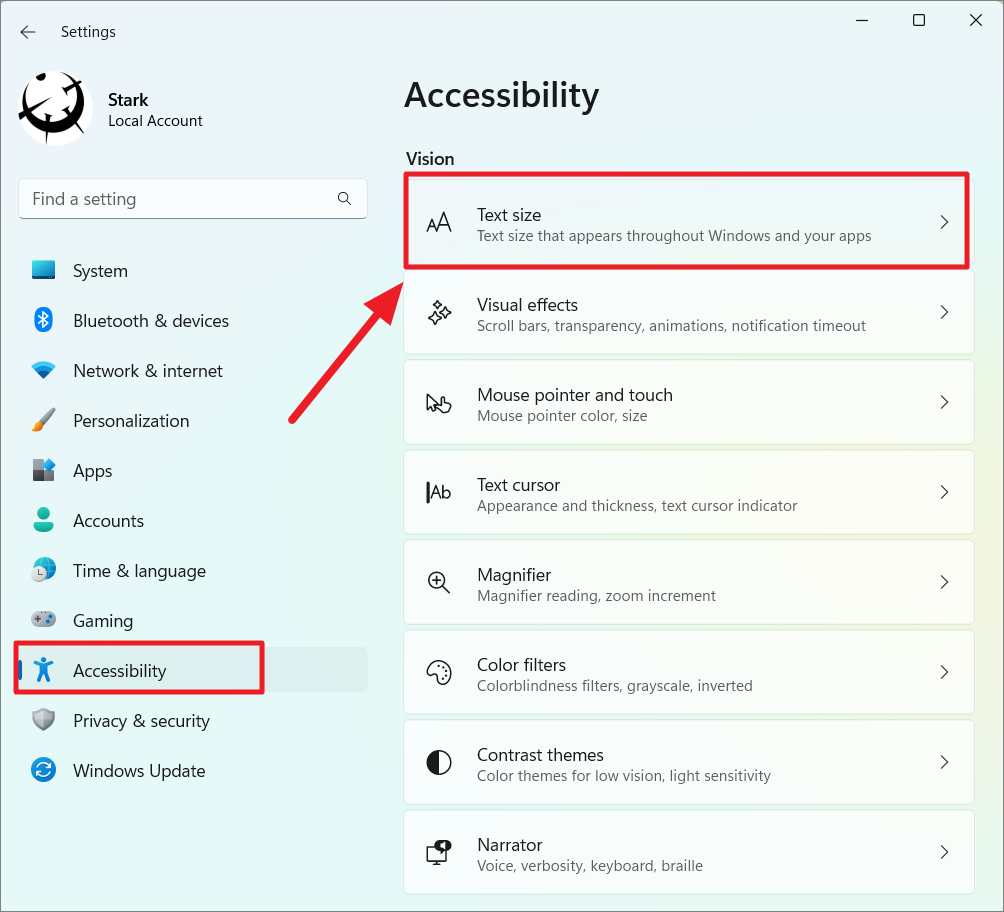
Se iu ŝanĝis la tekstan grandecon aŭ se la tekstoj estas tro grandaj en via komputilo, uzu la glitilon apud "Teksto Grandeco" por redukti la tekstan grandecon. Dum vi ĝustigas la glitilon, vi vidos antaŭrigardon de la regrandigo supre. Poste alklaku Apliki por apliki la ŝanĝojn.
Ŝanĝu la ekranan rezolucion por fari ĉion pli malgranda
Ekranrezolucio estas la nombro da apartaj pikseloj en ĉiu dimensio (horizontala kaj vertikala) kiuj povas esti montritaj sur la ekrano. Pli malgrandaj ekranoj havas pli grandan pikselan densecon (la nombron da pikseloj je colo) ol pli grandaj ekranoj, do la bildo estas pli akra kaj pli vigla sur malgrandaj ekranoj kiel tablojdoj aŭ porteblaj aparatoj.
Se via ekrano funkcias kun rezolucio pli malalta ol la plena rezolucio subtenata de via monitoro, pliigi vian ekranan rezolucion malgrandigos aferojn. Ĉar kiam vi pliigas la rezolucion, ĝi aldonas pli da pikseloj al la ekrano por fari bildojn akrajn kaj klarajn. Ju pli alta la rezolucio, des pli malgrandaj la bildo kaj aliaj elementoj. Ju pli malalta estas la rezolucio, des pli grandaj estas la bildo kaj aliaj uzantinterfacaj elementoj. Jen kiel ŝanĝi la rezolucion en Windows 11 PC:
Por ŝanĝi la ekranan rezolucion Dekstre alklaku ie ajn sur la labortablo kaj elektu Viraj Agordoj.
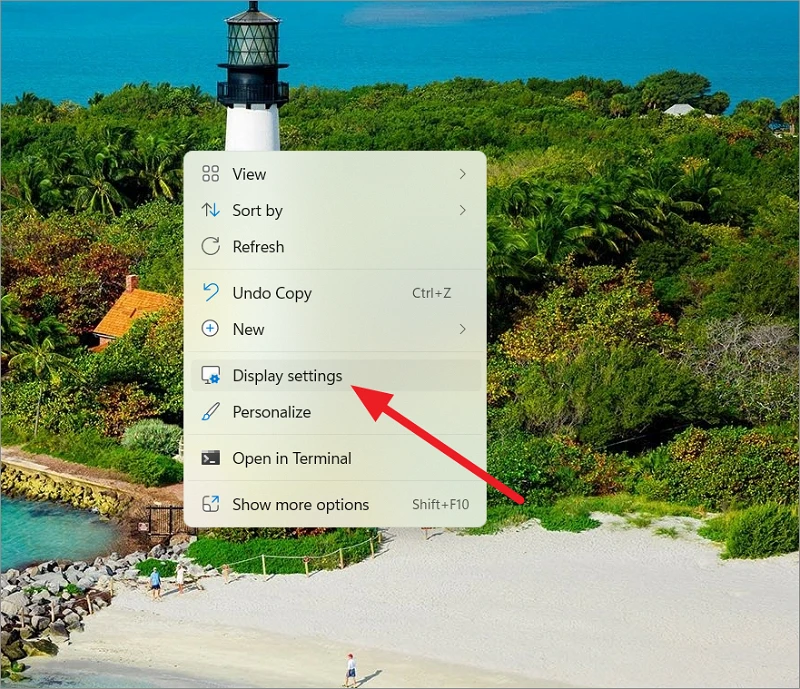
Ĉi tio malfermos la ekranajn agordojn en la aplikaĵo Agordoj. Sub la sekcio Skalo kaj Aranĝo, alklaku la falmenuon en la panelo Vidira Rezolucio.
En la falmenuo, vi vidos liston de rezolucioj subtenataj de via monitoro kaj kio estas la aktuala rezolucio. Certigu, ke vi elektas la plej altan ebla rezolucio (rekomendita rezolucio) por fari ikonojn, tekston kaj ĉion pli malgranda.
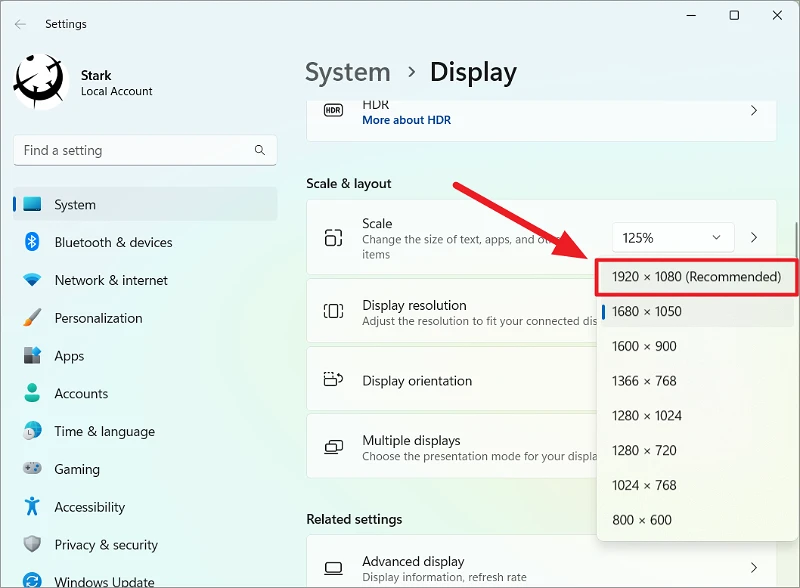
Alklaku la butonon "Konservu Ŝanĝojn" sur la prompto antaŭ ol la tempigilo finiĝas.
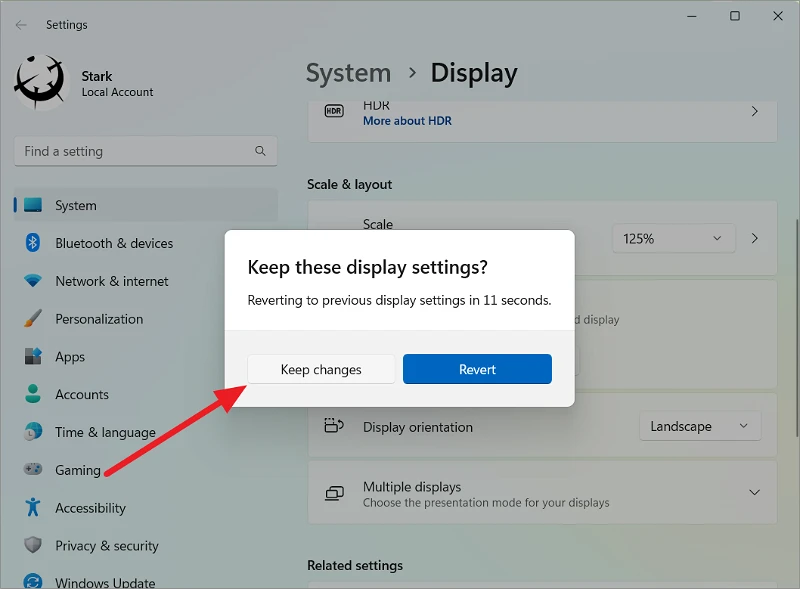
Post kiam vi ŝanĝas la rezolucion, vi rimarkos la diferencon en skalo.
Ĉi tio estas. Uzante la suprajn metodojn, vi povas facile ĝustigi la grandecon de ĉio sur via ekrano en Vindozo 11.